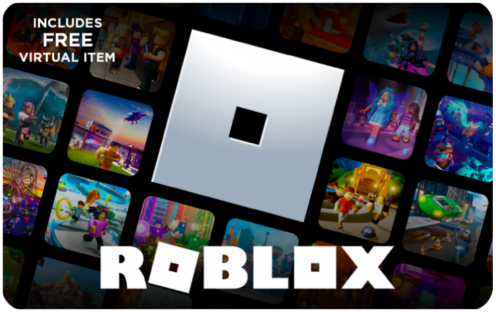Alles über die Familienfreigabe bei Google Play und im App Store. Erfahre, wie du die Familienzahlungsmethode einrichtest.
So richtest du eine Familienzahlungsmethode in Google Play und im App Store ein

Heutzutage gibt es eine riesige Auswahl an Streaming-Diensten, Apps und Games. Es ist gar nicht so einfach, den Überblick zu behalten. Vor allem, wenn du eine Familie hast. Du möchtest deinen Kindern den Zugang zu den Inhalten ermöglichen, die sie mögen. Egal, ob es sich um eine Kindersendung auf Netflix oder ein bestimmtes Videospiel handelt. Gleichzeitig musst du deinen Nachwuchs vor unangemessenen Inhalten schützen.
Wusstest du, dass du deine Apps, Games und Abonnements mit deiner Familie teilen kannst? Direkt von deinem Smartphone aus. Nutze die Familienfreigabe! Das Teilen von Inhalten wird zum Kinderspiel. Zudem kannst du eine einzige Familienzahlungsmethode verwenden.
In diesem Beitrag zeigen wir dir, wie die Familienfreigabe funktioniert und wie du eine Familienzahlungsmethode einrichten kannst.
Was ist die Familienfreigabe?
Wie der Name vermuten lässt, kannst du mit der Familienfreigabe ganz einfach Apps, Games und Abonnements zwischen deinen Familienmitgliedern teilen. Das Ganze funktioniert auf Apple-Geräten etwas anders als auf Android-Geräten. Doch dazu gleich mehr.
Gut zu wissen ist, dass die Familienfreigabe in der Regel nur zwischen Produkten mit demselben Betriebssystem funktioniert. Die Familienfreigabe auf einem iPhone funktioniert also nur, wenn alle anderen ebenfalls ein Apple-Gerät verwenden wie z. B. ein iPhone oder iPad. Gleiches gilt für Android-Geräte.
Familienfreigabe im Apple App Store
Auf Apple-Geräten ermöglicht die Familienfreigabe dir und bis zu fünf anderen Familienmitgliedern den gemeinsamen Zugriff auf Dienste wie Apple Music, Apple TV+ und Apple Arcade. Zudem könnt ihr Einkäufe in iTunes, Apple Books und im App Store sowie einen iCloud-Speicherplan und ein Fotofamilienalbum gemeinsam nutzen.
Welche Inhalte du mit den einzelnen Familienmitgliedern teilst, entscheidest du selbst. So lässt sich die Kindersicherung individuell gestalten. Weitere Informationen darüber, wie du eine Apple ID für deine Kinder erstellst und sie zu deiner Familienfreigabe hinzufügen kannst, findest du hier.
Einrichten der Familienfreigabe auf deinem iPhone
Eine Familiengruppe für die gemeinsame Nutzung von Inhalten einrichten, funktioniert auf dem iPhone und dem iPad identisch. Folge einfach diesen Schritten:
- Öffne auf deinem Gerät die Einstellungen.
- Tippe auf deinen Namen.
- Tippe auf „Familienfreigabe“ und dann auf „Richte deine Familie ein“.
- Folge den Anweisungen auf dem Bildschirm, um deine Familie einzurichten und Familienmitglieder einzuladen.
Du kannst einer Familiengruppe nur beitreten, wenn du vom Administrator der Gruppe eingeladen wirst. Um zu überprüfen, ob du eine Einladung erhalten hast, gehst du zu den Einstellungen, tippst auf deinen Namen und dann auf Einladungen. Dort wird die Einladung zu deiner gemeinsamen Familiengruppe angezeigt.
Weitere Informationen darüber, wie du deine gemeinsame Familiengruppe einrichten und deine Familienmitglieder einladen kannst, findest du hier.
Familienfreigabe im Google Play Store
Die Google Play-Version der Familienfreigabe heißt Familienmediathek. Du kannst damit gekaufte Apps, Filme, Fernsehsendungen und Bücher für die anderen Mitglieder deines Haushalts freigeben. Sehe dir dieses Video an, um zu erfahren, was du sonst noch mit der Familienmediathek tun kannst.
- Mit den folgenden Schritten kannst du ganz einfach deine Familienmediathek einrichten:
- Öffne auf deinem Gerät die Google Play Store-App.
- Tippe oben rechts auf deinen Avatar.
- Klicke auf „Einstellungen“.
- Tippe auf „Familie“ und dann auf „Für die Familienmediathek registrieren“.
- Befolge die Anweisungen auf dem Bildschirm, um deine Familienzahlungsmethode auszuwählen und Familienmitglieder in deine Familienmediathek einzuladen.
Weitere Informationen darüber, wie du deine Familienmediathek verwalten und was genau du darin freigeben kannst, findest du hier.
Einrichten einer Familienzahlungsmethode
Nachdem du nun weißt, was die Familienfreigabe ist, und deine eigene Gruppe eingerichtet hast, stellt sich die nächste Frage: Wie kannst du deine Familienzahlungsmethode einrichten? Welche Zahlungsmethoden stehen für die Familienfreigabe zur Verfügung? Auch hier gibt es leichte Unterschiede zwischen iOS und Android. Wir werden diese getrennt voneinander besprechen.
Eine Familienzahlungsmethode, die in beiden Fällen funktioniert, ist die Nutzung einer Geschenkkarte. So kannst du auf Apple-Geräten eine Apple-Geschenkkarte als Familienzahlungsmethode verwenden.
Es gibt viele Gründe, warum sich eine Geschenkkarte als Zahlungsmethode eignet. Du musst beim Bezahlen deine Kreditkartendaten nicht teilen und hast deine Ausgaben besser im Griff.
So richtest du eine Apple-Familienzahlungsmethode ein
Ein erwachsenes Familienmitglied, der Organisator der Gruppe, kann die Familienzahlungsmethode einrichten. In der Regel handelt es sich dabei um die Standard-Zahlungsmethode, die mit der Apple ID des jeweiligen Familienmitglieds verknüpft ist.
Es gibt verschiedene Zahlungsmittel, die miteinander verknüpft und als Familienzahlungsmethode verwendet werden können. Die verfügbaren Methoden unterscheiden sich von Land zu Land. Welche Zahlungsmethoden in deinem Land verfügbar ist, siehst du hier.
Möchtest du deine Familienzahlungsmethode ändern? Wenn du der Gruppenorganisator bist, befolgst du diese Schritte:
- Öffne auf deinem Gerät die Einstellungen.
- Tippe auf deinen Namen.
- Tippe auf „Zahlung & Versand“. Melde dich mit deiner Apple ID an, wenn du dazu aufgefordert wirst.
- Hier kannst du wählen, ob du deine Zahlungsmethode hinzufügen, aktualisieren oder entfernen möchtest. Zudem lässt sich die Reihenfolge ändern, in der deine Zahlungsmethoden verwendet werden.
So richtest du eine Google-Familienzahlungsmethode ein
Nachdem du deine Familienmediathek erstellt hast, kann der Organisator die Familienzahlungsmethode hinzufügen. Du kannst auch die Kaufgenehmigung aktivieren, sodass Familienmitglieder für bestimmte Käufe eine Genehmigung einholen müssen.
- Wenn du der Organisator der Familienmediathek bist, kannst du deine Familienzahlungsmethode wie folgt einrichten:
- Öffne auf deinem Gerät den Google Play Store.
- Tippe oben rechts auf dein Profilsymbol.
- Tippe auf „Zahlungen und Abos“ und dann auf „Zahlungsmethoden“.
- Wenn du noch keine Kredit- oder Debitkarte hinzugefügt hast, tippst du auf „Kredit- oder Debitkarte hinzufügen“.
- Folge den Anweisungen, um eine Zahlungsmethode hinzuzufügen.
- Tippe unter „Weitere Optionen“ auf „Familienzahlungsmethode ändern“.
- Wähle die gewünschte Zahlungsmethode aus.
Weitere Informationen zur Verwaltung der Familienmediathek und der Familienzahlungsmethode findest du hier.
So kannst du deine Google-Familienzahlungsmethode ohne Kreditkarte nutzen
Nicht jeder hat eine Kreditkarte. Andere, die eine haben, wollen nicht immer ihre Daten teilen. Lässt sich eine Familienzahlungsmethode ohne Kreditkarte nutzen?
Ja! Die Familienfreigabe auf Apple-Geräten bietet viel mehr Zahlungsmöglichkeiten als eine normale Kreditkarte. Bei Google Play ist eine Kreditkarte erforderlich. Es gibt allerdings eine Lösung.
Du kannst du eine Prepaid-Kreditkarte verwenden. Diese Karten sind online erhältlich. Hier auf Recharge.com kannst du in wenigen Minuten eine Bestellung aufgeben. Prepaid-Kreditkarten funktionieren ganz ähnlich wie herkömmliche Kreditkarten. Der Unterschied ist, dass du keine Schulden anhäufst. Du bezahlst dein Guthaben im Voraus. So kannst du dein Google Play-Guthaben als Familienzahlungsmethode nutzen und schützt dich vor zu hohen Ausgaben und Kreditkartenbetrug.
Geschrieben von
Jessika Reh